PDF内の領域をハイライトをつける場合には、そういうプロセスを支援する効果的なツールが必要ではないですか。この記事では、UPDFという効果的なツールについて紹介します。UPDFの機能の使い方に焦点を当て、PDF内の特定の領域を簡単にハイライトをつけることを説明します。
UPDFは、さまざまなユーザーに使いやすい機能を備えた完全なエクスペリエンスを提供します。
PDF内のコンテンツをハイライトする必要がある場合、UPDFは行ごとにハイライトし、図形でハイライトを追加する基本的なハイライト機能を提供します。中でも最も優れた機能は、エリアハイライト機能です。
UPDFを今すぐ無料でデバイスにダウンロードして、その機能を体験してください。無制限にご利用いただくように、UPDFプロプランをお手頃な価格でご購入いただけます。
Windows • macOS • iOS • Android 100%安全
PDFドキュメント内の領域をハイライトするために、UPDFを選択した場合は、使用しているシステムに応じて、2つの異なる方法を試すことができます。
ここでは、ステップバイステップのガイドに沿って、PDF内の領域をハイライトすることを了解しましょう。
方法1. ハイライト機能を通じてハイライトする
最初の方法は、UPDFの領域ハイライト機能を使用することです。この機能は現在、mac用UPDFでのみ利用可能で、キーボードのShiftキーを押しながら操作すると、行ごとに強調表示するのではなく、領域全体を強調表示できます。
UPDFの領域ハイライトを使用するには、以下の手順に従います。
ステップ1:
パソコン上のUPDFアイコンをクリックして起動し、ホーム画面の「ファイルを開く」ボタンをクリックして、ハイライト表示したいPDFファイルを選択して開きます。次に、ファイルエクスプローラーウィンドウでファイル名をクリックして選択し、右下の「開く」ボタンをクリックしてUPDFで開きます。
次に、「ツール」メニューパネルから「コメント」をクリックし、上部のメニューから「ハイライト」オプションをクリックします。「ハイライト」をクリックすると表示されるパレットから、お好みの色を選択することもできます。
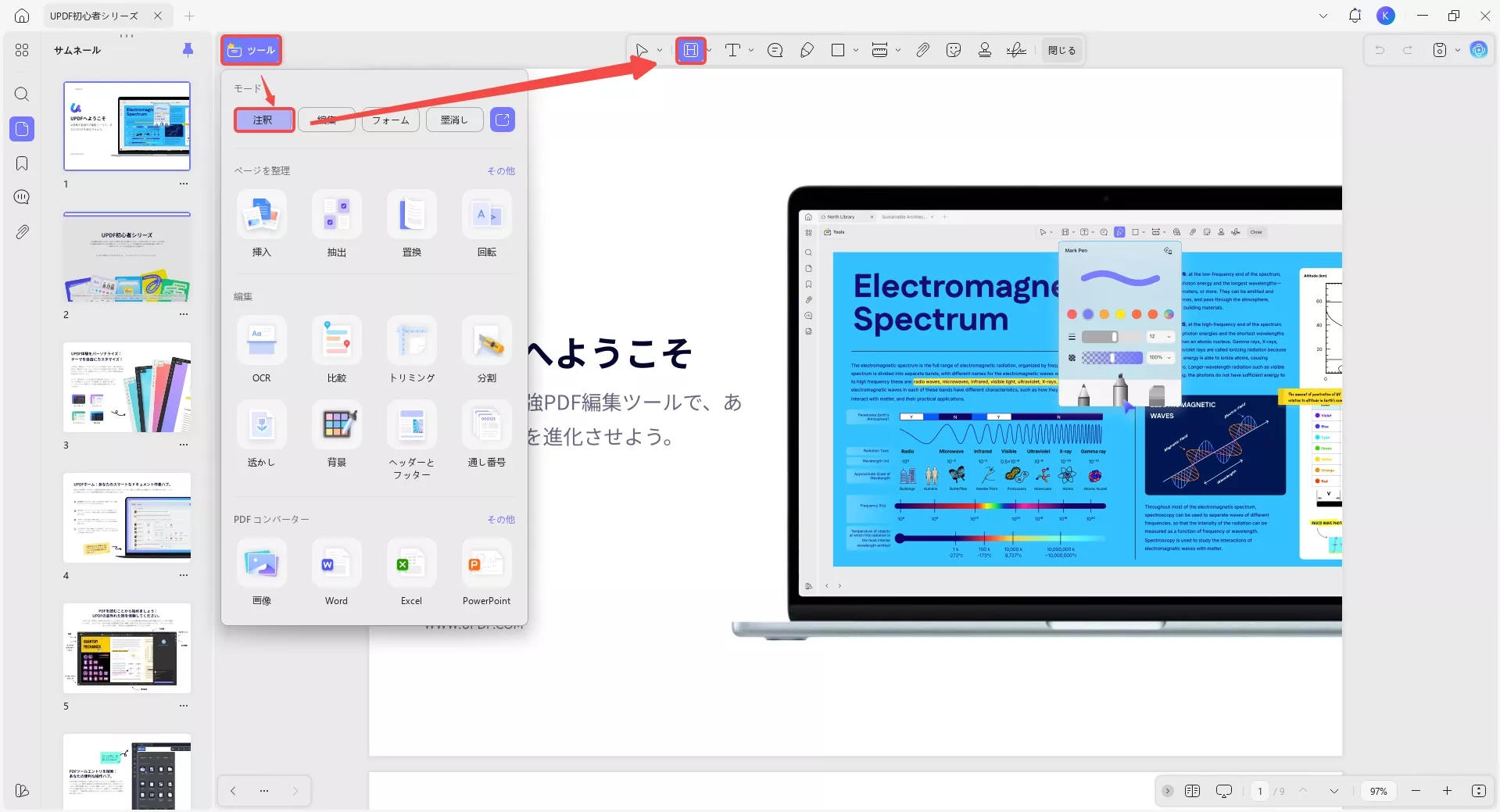
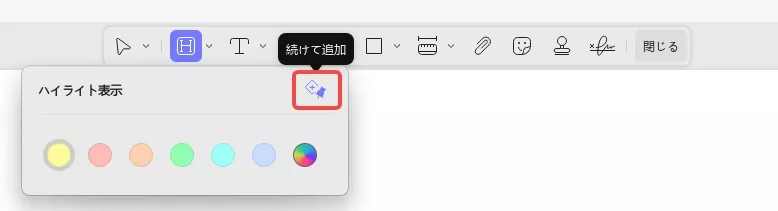
ステップ2:
次に、ハイライトしたい領域上でカーソルを「クリック + ドラッグ」します。ワークフローを中断してハイライトを一つずつ追加したくない場合は、「ハイライト」メニューパネルの「連続追加」をクリックすると、テキストの選択とハイライトを連続して行うことができます。
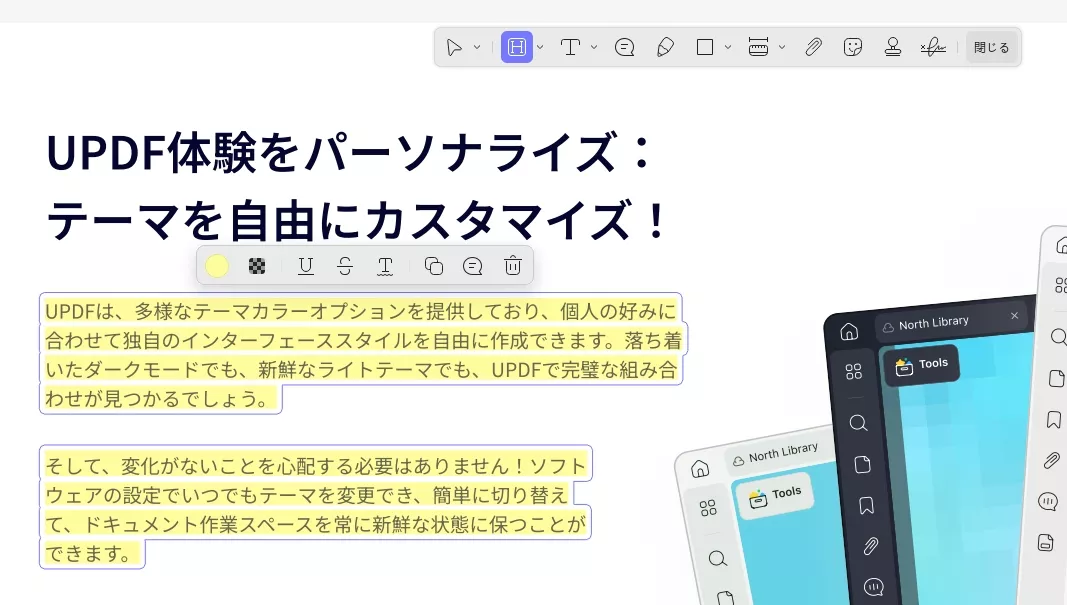
方法2. 図形を使ってPDF内の領域をハイライトする
さて、mac用ではない場合や、コンテンツをハイライトするための独自の形状を試したい場合は、以下の方法を使用できます。
ここでは、UPDFの図形を使用して、PDF内の特定の領域をハイライトする方法について説明します。
ステップ1:
デスクトップアイコンをダブルクリックしてPC上のUPDFアプリを起動し、UPDFのホームページから「ファイルを開く」ボタンをクリックします。次に、PDF をクリックして選択し、「開く」をクリックして UPDF で開きます。
PDFを開いたら、「ツール」メニューから「コメント」をクリックし、「四角形」ボタンをクリックします。ここで、枠線の色、塗りつぶしの色、線の太さ、そして最も重要な不透明度を選択できます。「四角形」アイコンの横にあるドロップダウン矢印をクリックすると、ポップアップが表示され、図形を選択できます。
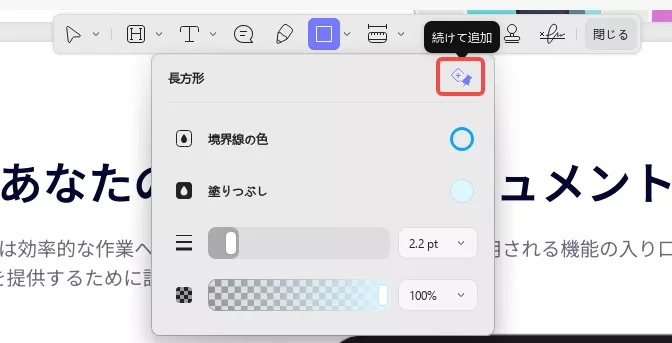
注: 図形の不透明度が高いほど、透けて見えるコンテンツが少なくなります。そのため、図形の不透明度は25~45%に抑えることをお勧めします。
ステップ2:
前の方法と同じ「クリック+ドラッグ」操作で、PDFコンテンツに図形を追加できます。図形は「低不透明度」の色付き図形として表示されるため、 PDFを閲覧する際にハイライト効果として表示されます。ハイライト表示された図形をタップして選択すると、コピー、メモの追加、削除、設定の調整など、ワークフローに合わせて操作できます。

これら2つの方法を使えば、PDF内の任意の領域を簡単にハイライト表示できます。同様に、UPDFは他のPDF関連タスクも非常にシンプルかつ効率的に実行できます。UPDFを実際に体験するには、Windows、Mac、スマホ/タブレットに無料でダウンロードできます。UPDFの機能をすべてご覧になりたい方は、以下のビデオをご覧ください。
Windows • macOS • iOS • Android 100%安全
結論
PDF文書内の領域をハイライトする方法を理解することで、ワークフローを大幅に改善できます。上記の2つの方法を使えば、PDF内の領域を簡単にハイライトできます。
適切なツールの選択は、具体的なニーズと予算によって異なります。適切なツールを使用すれば、PDF内の特定の領域をハイライトすることが迅速かつ簡単になり、ドキュメント管理の効率と効果が向上します。
したがって、上記のすべての要件を満たすツールを探している場合は、試用期間なしでUPDFの無料バージョンをダウンロードして試してみる必要があります。
Windows • macOS • iOS • Android 100%安全
 UPDF
UPDF
 Windows版UPDF
Windows版UPDF Mac版UPDF
Mac版UPDF iPhone/iPad版UPDF
iPhone/iPad版UPDF Android版UPDF
Android版UPDF UPDF AI オンライン
UPDF AI オンライン UPDF Sign
UPDF Sign PDF編集
PDF編集 PDF注釈付け
PDF注釈付け PDF作成
PDF作成 PDFフォーム
PDFフォーム リンクの編集
リンクの編集 PDF変換
PDF変換 OCR機能
OCR機能 PDFからWordへ
PDFからWordへ PDFから画像へ
PDFから画像へ PDFからExcelへ
PDFからExcelへ PDFのページ整理
PDFのページ整理 PDF結合
PDF結合 PDF分割
PDF分割 ページのトリミング
ページのトリミング ページの回転
ページの回転 PDF保護
PDF保護 PDF署名
PDF署名 PDFの墨消し
PDFの墨消し PDFサニタイズ
PDFサニタイズ セキュリティ解除
セキュリティ解除 PDF閲覧
PDF閲覧 UPDF クラウド
UPDF クラウド PDF圧縮
PDF圧縮 PDF印刷
PDF印刷 PDFのバッチ処理
PDFのバッチ処理 UPDF AIについて
UPDF AIについて UPDF AIソリューション
UPDF AIソリューション AIユーザーガイド
AIユーザーガイド UPDF AIによくある質問
UPDF AIによくある質問 PDF要約
PDF要約 PDF翻訳
PDF翻訳 PDF付きチャット
PDF付きチャット AIでチャット
AIでチャット 画像付きチャット
画像付きチャット PDFからマインドマップへの変換
PDFからマインドマップへの変換 PDF説明
PDF説明 学術研究
学術研究 論文検索
論文検索 AI校正ツール
AI校正ツール AIライター
AIライター AI宿題ヘルパー
AI宿題ヘルパー AIクイズメーカー
AIクイズメーカー AI数学ソルバー
AI数学ソルバー PDFからWordへ
PDFからWordへ PDFからExcelへ
PDFからExcelへ PDFからPowerPointへ
PDFからPowerPointへ ユーザーガイド
ユーザーガイド UPDFを使いこなすヒント
UPDFを使いこなすヒント よくあるご質問
よくあるご質問 UPDF レビュー
UPDF レビュー ダウンロードセンター
ダウンロードセンター ブログ
ブログ ニュースルーム
ニュースルーム 技術仕様
技術仕様 更新情報
更新情報 UPDF vs. Adobe Acrobat
UPDF vs. Adobe Acrobat UPDF vs. Foxit
UPDF vs. Foxit UPDF vs. PDF Expert
UPDF vs. PDF Expert








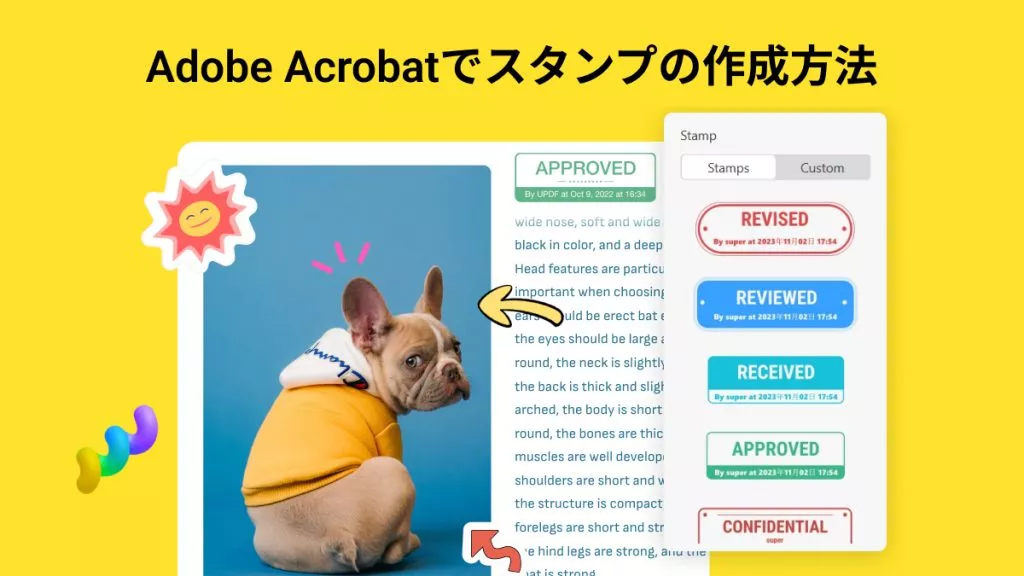
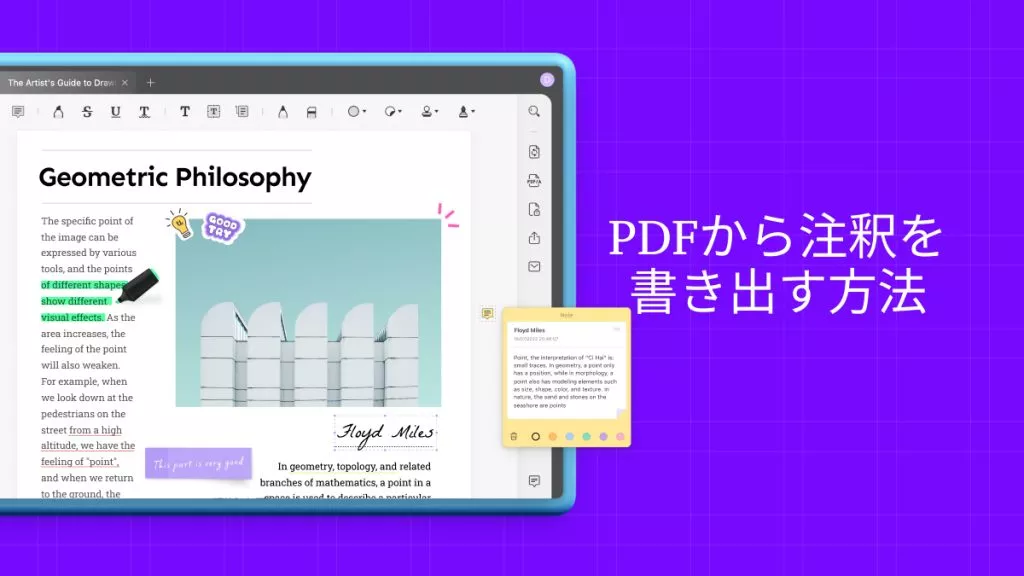
 Lizzy Lozano
Lizzy Lozano